Otwarta lub prywatna sieć w systemie Windows 11. Jak zmienić rodzaj profilu sieciowego?

- 667
- 141
- Gracja Piekarski
Otwarta lub prywatna sieć w systemie Windows 11. Jak zmienić rodzaj profilu sieciowego?
W tym artykule pokażę, jak zmienić rodzaj profilu sieci w systemie Windows 11. Zainstaluj połączenie Wi-Fi lub połączenie przewodu, rodzaj sieci jest otwarty lub prywatny. A także dowiedz się, jaka jest różnica między tymi ustawieniami i kiedy trzeba ustawić status dla otwartej sieci i kiedy „prywatny”.
Co to jest profil sieciowy i po co go zmienić w systemie Windows 11?
Typ profilu sieci ustawia parametry ogólnego dostępu do systemu Windows 11:
- otwarty - Profil, który jest zalecany do stosowania w większości przypadków. Twój komputer nie zostanie znaleziony w sieci lokalnej. System nie zapewni ogólnego dostępu do plików w tej sieci. Ten profil musi zostać zainstalowany podczas łączenia się z sieciami publicznymi (hotele, restauracje, metro, biura) lub innymi sieciami, którym nie można zaufać. A jeśli nie potrzebujesz ogólnego dostępu do plików, nie korzystasz z sieci lokalnej, drukarki sieciowej itp. D., wtedy ten typ sieci można również zainstalować podczas podłączania się do routera domowego.
- Prywatny - Odpowiednie dla sieci, którym ufasz, i kiedy potrzebujesz ogólnego dostępu do plików. Lub używasz aplikacji działających w sieci lokalnej. Na przykład transmitowane filmy DLNA w telewizji. Wybierając ten typ profilu sieciowego w systemie Windows 11, komputer będzie znaleziony w sieci lokalnej. Zaleca się instalację podczas łączenia się z siecią (router). Kiedy wiesz, które inne urządzenia są podłączone do tej sieci i co jest bezpieczne.
W poprzednich wersjach Windows profile te zostały nazywane inaczej. Otwarte: publiczne lub publicznie dostępne. Prywatny dom. Ponadto podczas instalowania nowego połączenia kablowego lub połączenia Wi-Fi pojawiło się żądanie uprawnień do innych komputerów w tej sieci, aby wykryć komputer, a już w zależności od odpowiedzi zainstalowano profil sieciowy. A w systemie Windows 11 nie widziałem takiego żądania. Po połączeniu z siecią Wi-Fi lub Ethernet typ „Otwórz” jest automatycznie instalowany. Co jest dobre z jednej strony, ponieważ chroni komputer w jak największym stopniu w sieci lokalnej. Ale z drugiej strony wielu może mieć różne problemy z konfiguracją sieci lokalnej, wymiany plików lub pracy aplikacji trzeciej, które wymagają dostępu do sieci lokalnej.
Możesz zobaczyć, który typ sieci jest ustawiony na bieżące połączenie w parametrach na karcie „Sieć i Internet”.
Mam „sieć publiczną” w moich nieruchomościach. Oznacza to, że rodzaj sieci „otwarty” jest zainstalowany. Może być również „sieć prywatna”. Zależy od tego, który profil jest wybrany w właściwościach tego połączenia.
Jak zmienić profil sieci na „Otwórz” lub „prywatny” w systemie Windows 11?
Parametry te są instalowane do łączenia przez kabel (Ethernet) i do podłączania za pośrednictwem sieci Wi-Fi (osobno dla każdej sieci). W przypadku Wi-Fi możesz zmienić profil zarówno dla bieżącej sieci (do której komputer jest obecnie podłączony), jak i dla dowolnej ze znanych sieci (które zostały podłączone wcześniej).
Dla sieci Wi-Fi
- Kliknij ikonę połączenia internetowego w Trea (w pobliżu zegara). Następnie otwórz listę dostępnych sieci, naciśnij odpowiedni przycisk myszy do żądanej sieci i wybierz „Właściwości”.

- Otworzy się okno z właściwościami sieci Wi-Fi, w której możesz wybrać typ profilu sieciowego.
 Po prostu wybierz, jaka jest Twoja sieć. Otwarte lub prywatne. Istnieje również opis każdego profilu.
Po prostu wybierz, jaka jest Twoja sieć. Otwarte lub prywatne. Istnieje również opis każdego profilu.
Jeśli chcesz zmienić te ustawienia dla sieci, do której nie jesteś w tej chwili podłączony, ale jesteś wcześniej podłączony, a następnie otwórz parametry, przejdź do sekcji „Sieć i Internet”, otwórz „Wi -fi” - " Zarządzanie znanymi sieciami „i we właściwościach pożądana sieć zmienia profil.
Podłączyć kabel (Ethernet)
- Otwórz parametry. W sekcji „Network and Internet” wskazuje rodzaj połączenia Profile Network EterneT. Aby to zmienić, kliknij element „Ethernet”.

- Następnie instalujemy pożądany profil sieciowy.
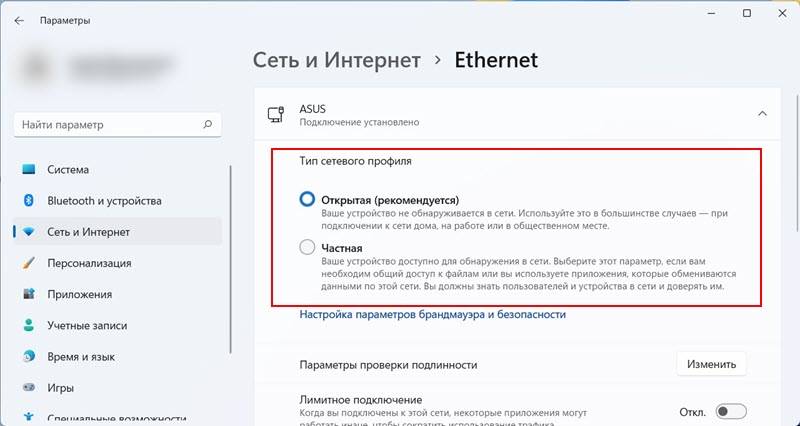
Tak właśnie. Najważniejsze, nie zapominaj, że instalując rodzaj sieci „prywatny”, inne urządzenia w tej samej sieci będą mogły wykryć komputer i uzyskać dostęp do plików (na podstawie ogólnych ustawień dostępu na komputerze). A jeśli masz profil „otwarty”, mogą pojawić się problemy z dostępem do sieci i pracą, które korzystają z połączenia w sieci lokalnej.
- « Internet Explorer w systemie Windows 11 Jak instalować i uruchomić?
- Jak wyłączyć zaporę w systemie Windows 11 »

